Ritaglio video di Facebook: modo alternativo per tagliare video su Facebook
Al giorno d'oggi, Facebook è stato utilizzato come piattaforma per caricare e condividere video online. In effetti, è il social network più grande del mondo, con oltre 1 miliardo di utenti in tutto il mondo. Consente agli utenti di condividere elementi come pubblicare stati, immagini e video con familiari, amici e chiunque. Quando usi Facebook, puoi vedere e guardare numerosi contenuti video ogni giorno sul tuo feed di notizie. Potrebbe essere dovuto alla condivisione di momenti o al caricamento di contenuti video per guadagnare denaro. Quindi, se vuoi caricare il tuo video, è fondamentale conoscere la durata del video supportata su Facebook. Se hai un video lungo, puoi modificarlo prima di condividerlo su Facebook. Questo post fornirà informazioni su durata del video di facebook e come regolare la lunghezza del tuo video attraverso il processo di ritaglio.
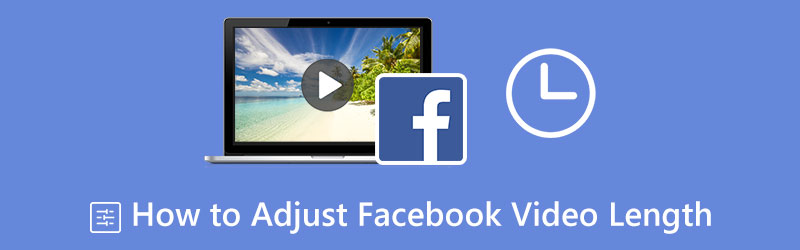
- ELENCO GUIDE
- Parte 1. Limite di lunghezza del video su Facebook
- Parte 2. Come regolare direttamente la lunghezza del video su Facebook
- Parte 3. Come tagliare il video prima di caricarlo su Facebook
- Parte 4. Domande frequenti sulla durata dei video di Facebook
Parte 1. Limite di lunghezza del video su Facebook
Facebook supporta quasi tutti i tipi di formati di file video, ma è comunque consigliabile utilizzare il formato di file MP4. Facebook ha un limite di durata del video a seconda della funzionalità. La durata del video richiesta per il feed di Facebook, il marketplace e i risultati di ricerca è di un massimo di 240 minuti. Inoltre, la durata del video richiesta per gli in-stream di Facebook è compresa tra 5 e 120 secondi. Allo stesso tempo, la durata del video della storia di Facebook richiesta è compresa tra 1 e 120 secondi. Quando carichi un video su Facebook, è essenziale avere familiarità con il limite di lunghezza del video e le dimensioni del file supportate.
Parte 2. Come regolare direttamente la lunghezza del video su Facebook
Facebook ha uno strumento di editing integrato in grado di tagliare il tuo video. L'opzione di ritaglio video integrata può rimuovere parti non necessarie del tuo video mantenendo l'argomento o il contenuto principale che desideri. Renderà il tuo video più breve mantenendo intrattenuti i tuoi spettatori. Inoltre, puoi applicare testo, adesivi ed effetti al tuo video per migliorarlo ulteriormente. Questa parte ti insegnerà come tagliare i video su Facebook. Per iniziare, seguire i passaggi forniti.
Innanzitutto, apri la tua applicazione Facebook utilizzando il tuo dispositivo mobile.
Una volta aperto il tuo account Facebook, procedi al Foto icona dalla parte destra della foto visualizzata. Da lì, si aprirà la libreria del tuo telefono contenente le tue immagini e i tuoi video. Successivamente, individua e seleziona il video, quindi fai clic su Fatto pulsante per visualizzare il video.
Una volta visualizzato il video, fai clic sul pulsante Modifica nella parte superiore sinistra dello schermo. Successivamente, vedrai un'altra serie di opzioni e procederai facendo clic su Forbici opzione per tagliare il tuo video. Trascina il cursore da sinistra o destra per tagliare il video in base alla lunghezza desiderata.
Una volta terminato il processo di ritaglio, fare clic su Fatto per salvare le modifiche e successivamente pubblicare il video.
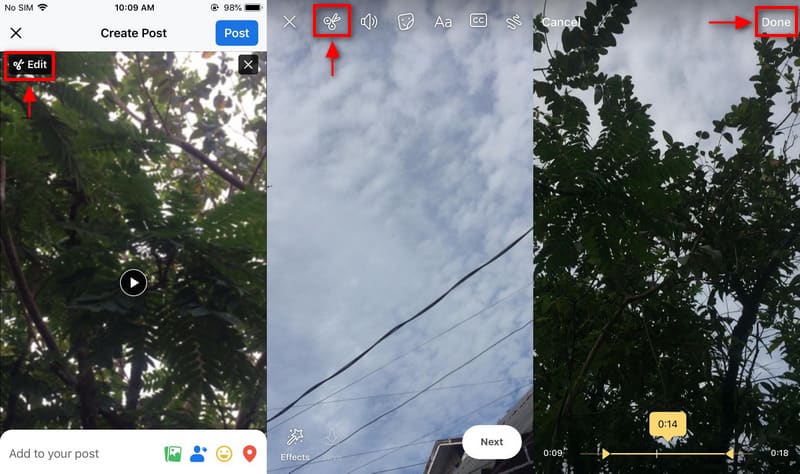
Parte 3. Come tagliare il video prima di caricarlo su Facebook
Se stai cercando un programma in grado di tagliare i tuoi video, conta su ArkThinker Video Converter Ultimate. Questo programma dispone di numerosi strumenti di editing video in grado di ridurre la lunghezza del tuo video per accorciarlo. Questo programma ha un rifinitore video integrato che ti consente di tagliare i tuoi video in modo rapido e veloce. Inoltre, ti consente di rimuovere alcune parti del tuo video che non sono necessarie. È possibile utilizzare i cursori per tagliare le parti iniziale e finale o fare riferimento ai timestamp per tagliare le parti in modo accurato. A parte lo strumento di ritaglio, questo programma può convertire, creare MV, collage e molto altro. Per seguire la durata consigliata del video di Facebook, segui i passaggi forniti per tagliare il video con successo.
Scarica e installa
Prima di ogni altra cosa, scarica e installa il programma sul tuo desktop. Successivamente, esegui il programma per avviare il processo di ritaglio del video.
Aggiungi un video
Dall'interfaccia principale del programma, procedere al file Scheda Casella degli strumenti. Vedrai molti strumenti applicati, ma procedi per individuare e selezionare quelli Rifinitore video. Da lì vedrai il (+), fai clic su di essa e si aprirà la tua cartella. Dalla tua cartella, individua il video di destinazione e caricalo. Scegli un video a cui vuoi sottoporre il processo di ritaglio prima di caricarlo su Facebook. Successivamente, il tuo video apparirà sullo schermo.
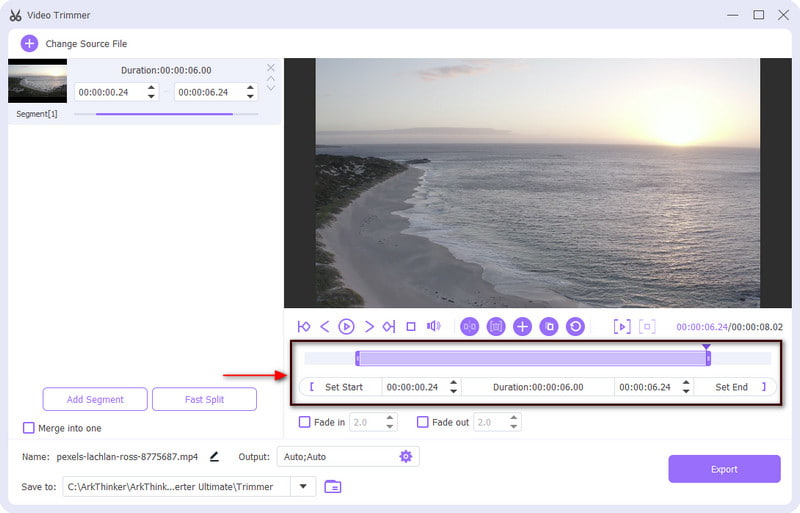
Taglia il tuo video
Una volta posizionato il video sullo schermo, vedrai la schermata di anteprima e le opzioni di modifica e ritaglio. Da lì, procedi alla sezione timeline per avviare la procedura di ritaglio. Trascina il cursore dalle parti iniziale e finale del video e conserva solo le parti video che ti servono. Inoltre, puoi inserire l'ora sotto Imposta inizio E Imposta fine opzione per impostare l'ora con precisione. Le parti contrassegnate del tuo video verranno conservate, mentre le parti non contrassegnate verranno escluse.
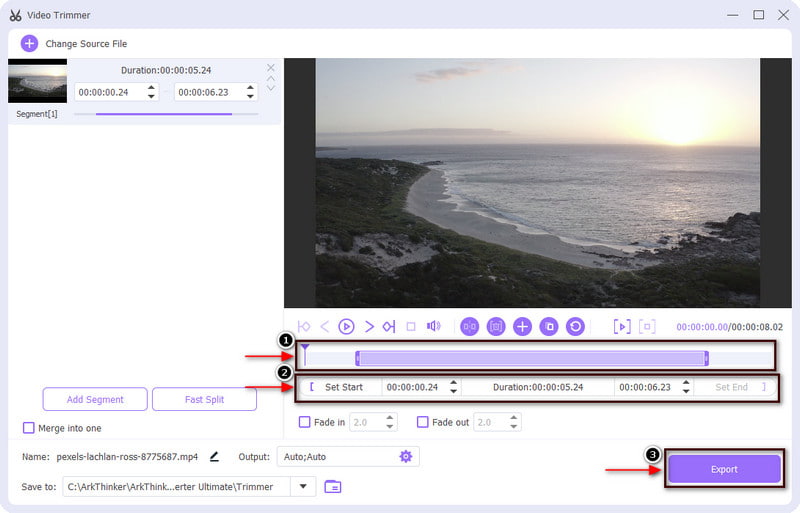
Esporta il tuo video
Una volta soddisfatto dei risultati, fare clic su Esportare pulsante per salvare la versione ritagliata del video. Inoltre, puoi anche modificare il formato di output, la risoluzione, la frequenza dei fotogrammi e la qualità del tuo video. Inoltre, puoi anche modificare il formato audio. Al termine dell'operazione di esportazione, il video di output verrà salvato automaticamente dalla cartella sul desktop.

Parte 4. Domande frequenti sulla durata dei video di Facebook
Un video di 3 minuti è troppo lungo per Facebook?
Facebook consiglia video di durata inferiore a un minuto e inferiore a 20 secondi per le storie. Ma un video di più di 3 minuti è la soluzione migliore per sviluppare storie, live streaming e serie web.
Perché i video di Facebook durano 3 minuti?
Facebook spinge gli utenti a caricare un video della durata di almeno 3 minuti. Aumenta la distribuzione organica, poiché il tuo video verrà presentato in modo organico a molti segmenti di pubblico.
Posso pubblicare un video di 2 minuti su Facebook?
Facebook supporta quasi tutti i formati di file video, ma si consiglia di utilizzare il formato MP4. Inoltre, i video dovrebbero durare meno di 60 minuti. Inoltre, la risoluzione dovrebbe essere 1080p o inferiore e caricare video HD.
Qual è lo scopo dei video brevi?
Brevi video per Facebook, Instagram e Snapchat sono ideali perché gli utenti preferiscono scorrere velocemente. Di conseguenza, attira rapidamente l'attenzione degli spettatori, poiché questi video hanno tassi di fidelizzazione più elevati.
Conclusione
Volevamo condividere molti video sui nostri account di social media e una delle migliori piattaforme di social network su cui possiamo pubblicare i nostri video è Facebook. Puoi condividere i tuoi momenti con i tuoi amici, familiari e qualsiasi persona a caso che possa visualizzare il tuo video. Ma, prima di pubblicare il tuo video, è fondamentale conoscere il Limite di durata del video di Facebook. Puoi tagliare la coda e la fine o rimuovere parti non necessarie del tuo video per renderlo più breve. Se il tuo video è troppo lungo, puoi ritagliarlo direttamente su Facebook o ArkThinker Video Converter Ultimate.
Cosa pensi di questo post? Fai clic per valutare questo post.
Eccellente
Valutazione: 4.9 /5 (basato su 532 voti)
Trova più soluzioni
Modi attuabili per modificare la lunghezza dei video per Twitter senza perdita di qualità I 4 modi più semplici per cambiare e modificare il volume dell'audio su PC e Mac I metodi più semplici per modificare la velocità del video su Windows e Mac Video Converter Ultimate: cambia rapidamente il formato video/audio Come mettere 2 video fianco a fianco su computer e smartphone Come realizzare un video di reazione per tutti i creatori di contenutiArticoli relativi
- Modifica video
- Rifinitore video di prim'ordine disponibile su Windows, Mac, Android e iOS
- Come creare un filtro Instagram utilizzando strumenti eccellenti
- Semplici linee guida su come tagliare un video su Snapchat
- I modi più semplici per abbreviare un video su diversi dispositivi
- 3 modi per aggiungere testo al video utilizzando strumenti online e offline
- Metodi per aggiungere filigrana alla GIF e rimuovere filigrana dalla GIF
- Come creare un filtro Instagram utilizzando strumenti eccellenti
- Modi semplici su come aggiungere foto nei video online e offline
- I 10 migliori looper video su desktop e online da non perdere
- Tutorial completo per riprodurre correttamente i video su YouTube



